Jak uložit webovou stránku na domovskou obrazovku vašeho iPadu
Pokud chcete rychlý přístup ke svým oblíbeným webům nebo k webu, který často používáte, uložte si tyto weby na domovskou obrazovku iPadu a používejte je jako aplikaci. To také znamená, že můžete vytvořit složku plnou webových stránek váš iPad. Můžete také přetáhnout ikonu aplikace webové stránky na dok ve spodní části domovské obrazovky.
Tyto pokyny platí pro zařízení se systémem iOS 8 nebo novějším.
Připněte web na domovskou obrazovku
Když spustíte webovou stránku z domovské obrazovky, otevře se prohlížeč Safari s odkazem na webovou stránku. Po relaci tedy buď ukončete Safari, nebo pokračujte v procházení webu.
Chcete-li mít své nejpoužívanější stránky vždy po ruce:
Otevřete prohlížeč Safari a přejděte na webovou stránku, kterou chcete uložit na domovskou obrazovku.
-
Klepněte na Podíl ikona.
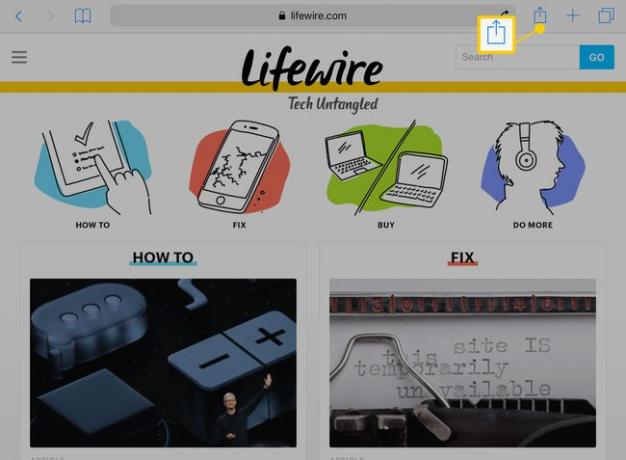
-
Klepněte Přidat na domácí obrazovku.
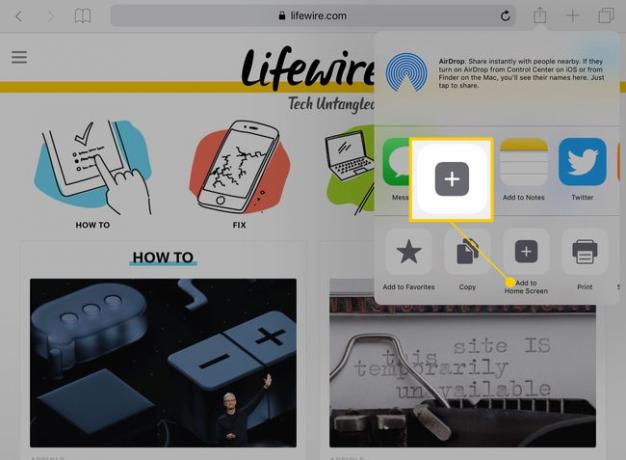
-
Zobrazí se okno s názvem webu, adresou URL a ikonou. Chcete-li dát odkazu nový název, klepněte na název webu.
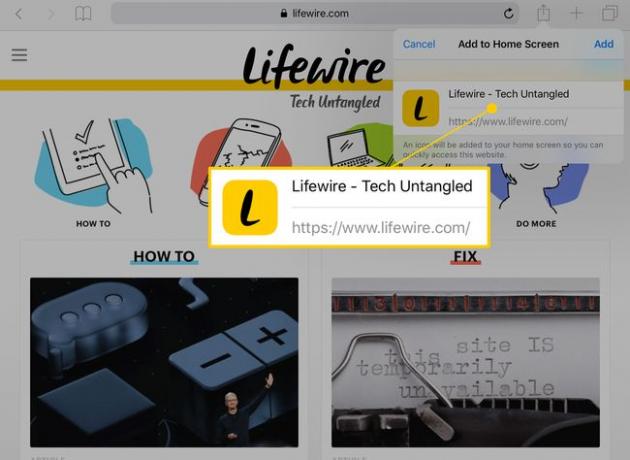
-
Klepněte Přidat k dokončení úkolu.
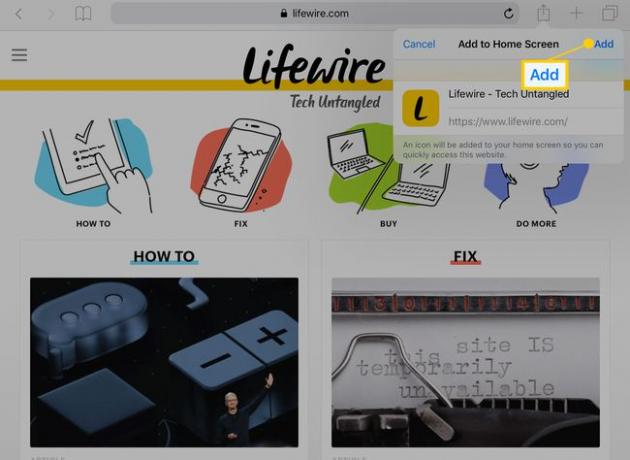
Safari se zavře a na domovské obrazovce se zobrazí ikona webové stránky.
Co dalšího můžete dělat pomocí tlačítka Sdílet?
Nabídka Safari Share obsahuje možnosti pro ukládání, sdílení a čtení webových stránek. Zde je několik věcí, které můžete provádět prostřednictvím této obrazovky:
- Zpráva: Tuto možnost použijte k odeslání odkazu příteli v textové zprávě.
- Pošta: Tuto možnost použijte k odeslání odkazu e-mailem příteli. Tato možnost otevře obrazovku pro vytvoření e-mailu, kde můžete napsat zprávu, která bude připojena k odkazu.
- AirDrop: Použijte AirDrop pro rychlé sdílení souborů s iPhony a iPady v okolí, pokud mají tato zařízení také aktivovanou funkci AirDrop. Tato zařízení musí být ve vašem seznamu kontaktů, i když AirDrop můžete nastavit tak, aby detekoval jakékoli blízké zařízení. Klepnutím na obrázek jejich kontaktu v oblasti AirDrop (pokud nemají obrázek, zobrazí se jejich iniciály) můžete sdílet webovou stránku, fotografii nebo cokoli jiného.
- Přidat do poznámek: Pokud si webovou stránku nechcete přidat do záložek, ale chcete uložit odkaz pro pozdější použití, klepněte na tuto možnost. Přidat do seznamu četby je také dobrá volba, ale přidáním poznámky se k odkazu dostanete z libovolného zařízení pomocí iCloud.
- Facebook: Pokud je váš iPad připojený k Facebooku, můžete rychle umístit odkaz na článek ve svém zdroji. Můžete jej také sdílet na Twitteru.
- Přidat do iBooks jako PDF: Pomocí této možnosti převeďte jakoukoli webovou stránku do formátu PDF. Tuto možnost použijte pro dlouhé články. Zkopíruje vše na webové stránce, včetně fotografií, obrázků a diagramů.
- Tisk: Pokud máte Tiskárna AirPrint, můžete rychle vytisknout webovou stránku.
- Vyžádejte si počítačovou stránku: Pokud webová stránka zobrazuje stránku optimalizovanou pro mobily a ne zcela plně funkční, použijte tuto funkci k vyžádání verze pro počítače.
